Windows自帶的磁盤管理器
如果您不想去下載一些其它的分區工具,您可以使用Windows自帶的分區工具來實現對移動硬盤的分區。當前自帶的工具能解決一個基本的分區操作如創建,刪除,格式化分區都是沒有問題。但如果要壓縮分區,為分區擴容,為分區進行扇區對齊則無能為力了。先來看看怎么進入Windows的磁盤管理器:
步驟一:在桌面上右擊“我的電腦”,然后選擇“管理”,如下:

步驟二:然后會打開一個名為計算機管理的窗口,如下圖。這時在這個窗口中點擊磁盤管理選項。
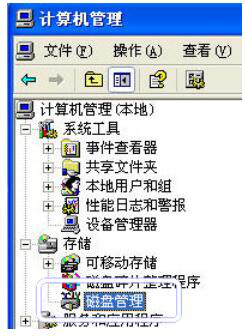
步驟三:點擊“磁盤管理”后,在窗口的右邊您看會到如下的界面。然后在這個磁盤1上點擊右鍵并選擇“新建磁盤分區”選項。
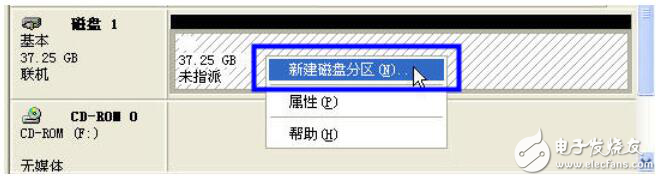
步驟四:然后會打開一個向導窗口,窗口中會有很多提示文字,您可以按照提示文字,依次地點擊“下一步”直到完成分區的創建。需要注意的是,如果您是新手,您可以按向導窗口中默認設置即可。在完成創建后,在“我的電腦”中就會出現一個盤符,通過點擊這個盤符如H盤您就可以訪問您的移動硬盤或向您的硬盤存放數據了。
使用分區助手實現移動硬盤分區操作
分區助手是一款免費的第三方公司開發出的軟件,它的功能比Windows自帶的硬盤管理器強大的一些,能實現調整移動硬盤上己有分區的大小而不丟失數據。即動態地調整大小,如移動硬盤上己創建了一個500GB的分區,您可以很方便地使用分區助手將這個500GB的分區拆分成兩個250GB的分區。這里您可以看一下它的拆分分區的界面:
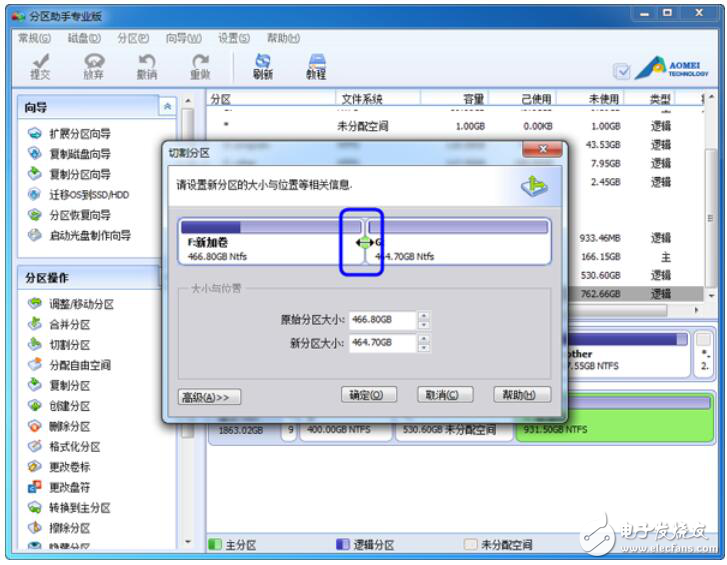
除了拆分分區之外,您還可以創建,刪除,格式化分區等。您可以通過看下圖學習創建分區。在下圖的界面中您可以指定要創建的分區的大小,其它保持默認設置即可。然后點擊確定按鈕。

-
移動硬盤
+關注
關注
2文章
177瀏覽量
44458 -
磁盤
+關注
關注
1文章
388瀏覽量
25664
發布評論請先 登錄
Linux內核編譯失敗?移動硬盤和虛擬機的那些事兒

服務器數據恢復—raid6陣列硬盤故障導致上層分區丟失的數據恢復案例
USB3.0移動硬盤拷貝機 如何選 ?

康盈半導體便攜式磁吸移動固態硬盤測評
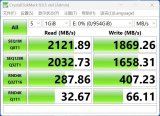
SATA硬盤與SSD的區別 SATA硬盤的讀寫速度分析
硬盤數據恢復—硬盤出現壞道別緊張,恢復數據應該這樣做
使用Type-C連接移動硬盤的方法
外接電源的移動硬盤如何斷電
微星推出首款磁吸式移動固態硬盤
服務器數據恢復—raid磁盤亮紅色,分區無法識別的數據恢復案例
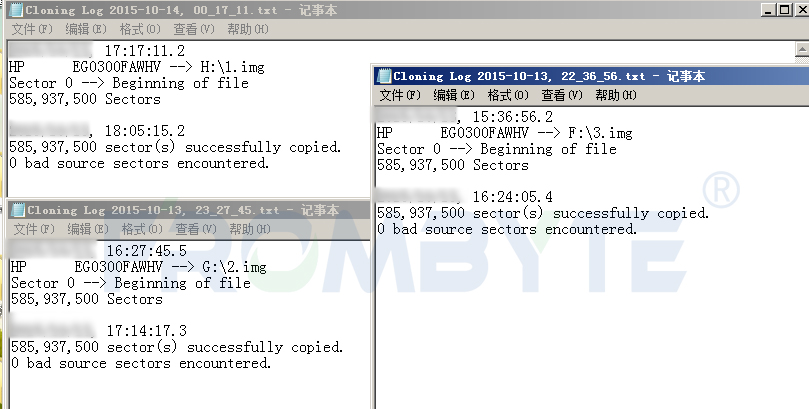
Type-C與PD技術融合:重塑移動硬盤盒的未來

macOS 15.1測試版新突破:大型應用入駐移動硬盤成現實
移動硬盤盒:便攜與交互的完美結合 PD 充電IC
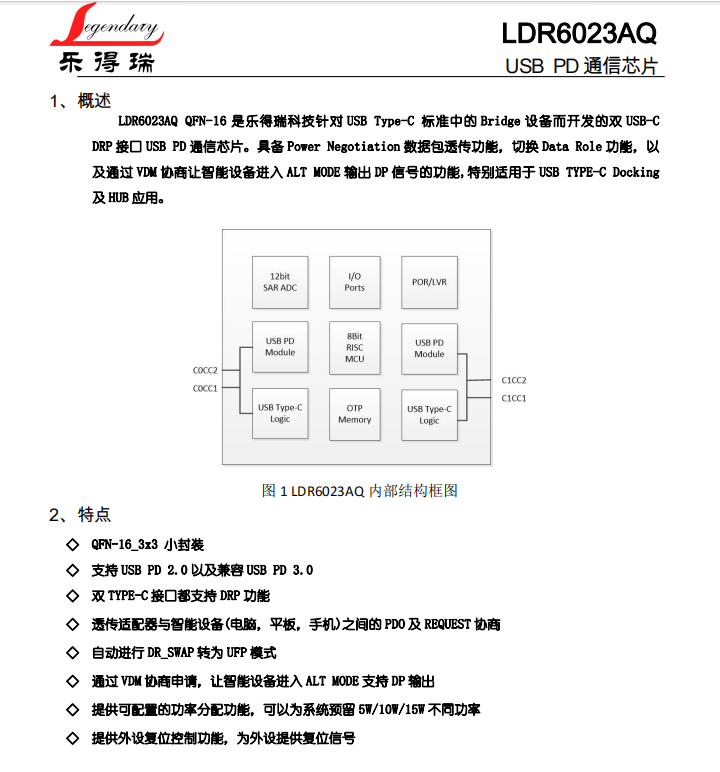





 移動硬盤分區教程
移動硬盤分區教程

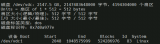










評論